Grafické karty AMD se v poslední době dostaly hodně do centra pozornosti, zejména jako nové RX 7900 XTX výkonově podkopává Nvidia RTX 4080. Ale jak AMD pokračovalo ve zdokonalování výkonu GPU, pod povrchem bublala další velká oblast zlepšení – AMD Software.
Obsah
- Vše na jednom místě
- Hladší a robustnější zážitek
- Ne bez problémů
- Neopěvovaný hrdina
V minulosti to byly AMD Software, Radeon Software, Adrenalin a různá další jména, ale bez ohledu na jméno AMD pokračuje iterovat a vylepšovat software pro své GPU. A verze, kterou máme nyní, je velkým důvodem, proč se AMD může postavit proti nejlepší grafické karty.
Doporučená videa
Vše na jednom místě

Největší výhodou softwaru AMD je, že všechna vaše nastavení jsou na jednom místě. To se nezdá jako velký problém, dokud skutečně nechcete využít mnoho softwarových funkcí dostupných pro grafické karty Nvidia a AMD.
Příbuzný
- Za poslední 2 roky jsem zkontroloval každý GPU – toto jsou jediné, které byste si měli koupit
- Zapomeňte na RTX 4060 – zde je 5 GPU, které byste si měli koupit
- Grafické karty Intel Arc se tiše staly vynikajícími
Nvidia má úplně jiný přístup. Své hry a některá rychlá nastavení účtu můžete zobrazit v aplikaci GeForce Experience. Vaše kritická nastavení hry a zobrazení jsou však dostupná pouze v jednotvárné verzi Ovládací panel Nvidia. Kromě toho jsou funkce Nvidie, jako jsou filtry Freestyle a Ansel, k dispozici v GeForce Experience, ale ne v aplikaci pro stolní počítače. Najdete je pouze v překryvné vrstvě.
použil jsem GPU Nvidia exkluzivně téměř deset let a nikdy jsem nepoužíval funkce jako FreeStyle a Ansel při každodenním používání, jednoduše proto, že jsem se nemohl obtěžovat vystopovat, kde je najít. Na svém osobním počítači jsem se GeForce Experience aktivně vyhýbal – aplikace mě neustále vyhodila a musel jsem se znovu přihlásit, abych udělal něco tak jednoduchého, jako je kontrola aktualizace ovladače. Situace je nyní s Nvidia Broadcast ještě zamotanější. Na PC jsem měl neustále spuštěné tři aplikace Nvidia.
Abyste našli funkce se softwarem AMD, nemusíte procházet více aplikacemi a překryvnými vrstvami.
AMD Software má vše na jednom místě, a to jak v desktopové aplikaci, tak v překryvné vrstvě. Na ploše mohu ladit nastavení hry a zkontrolujte ovladače grafikya ve hře si mohu upravit nastavení obrazu, když hraji, místo abych používal vlastní nastavení barev v zastaralé aplikaci a doufal, že se udrží (Dívám se na tebe, Ovládací panel Nvidia). Nebo to všechno můžu dělat na ploše nebo ve hře a ta flexibilita je skvělá.
Celkově mají AMD a Nvidia k dispozici velmi podobné softwarové funkce. Existuje několik výjimek, jako jsou funkce fotoaparátu Nvidia vylepšené AI dostupné prostřednictvím vysílání, ale AMD a Nvidia vám umožňují snadno optimalizujte nastavení hry, nahrávejte a streamujte hru, zachycujte nejdůležitější body a konfigurujte pokročilou grafiku a zobrazení nastavení. Rozdíl je v tom, že k nalezení těchto funkcí se softwarem AMD nemusíte procházet více aplikacemi a překryvnými vrstvami.
Hladší a robustnější zážitek
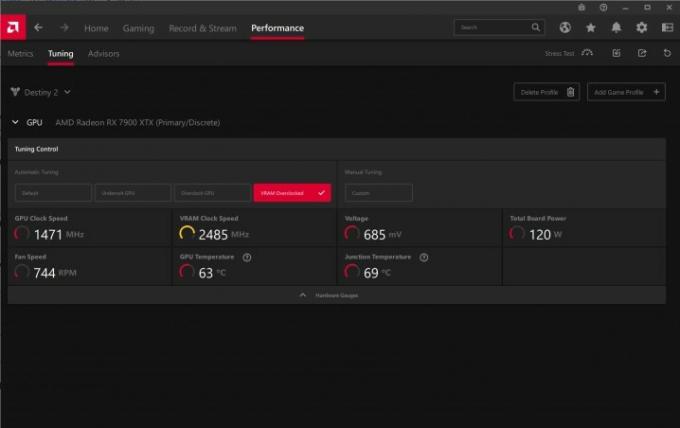
AMD Software má několik funkcí, díky kterým je ještě užitečnější než GeForce Experience. Pro nerdy, jako jsem já, může něco tak malého, jako je možnost resetování mezipaměti shaderu, znamenat velký rozdíl. Velkým plusem pro AMD Software je však vestavěný Přetaktování GPU utility.
Nezískáte program pokročilého přetaktování, ale většina GPU nevyžaduje pokročilé přetaktování. Rychlost hodin nebo paměti můžete rychle zvýšit pomocí posuvníku a AMD také obsahuje několik profilů přetaktování jedním kliknutím. K dispozici je dokonce vestavěný zátěžový test, který ověří, zda je vaše přetaktování stabilní. Nvidia také podporuje přetaktování jedním kliknutím, ale pouze prostřednictvím MSI Afterburner. Patří mezi nejlepší software pro přetaktování GPU, ale je to další nástroj, který musíte přidat do zásobníku Nvidia, abyste získali všechny funkce, které má AMD v jediné aplikaci.
S tímto nástrojem máte také mnoho možností. Nastavení jedním kliknutím je skvělé, ale můžete také ručně vyladit GPU a dokonce spojit konkrétní profily přetaktování s hrami. v osud 2, Všiml jsem si Přetaktování VRAM profil mi hodně pomohl vyhladit snímkovou frekvenci, takže ho používám, jen když tu hru hraji. A pokaždé, když načtu hru, AMD Software zobrazí malý překryv s tím, co jsem povolil, takže se nemusím vracet zpět k softwaru a znovu to kontrolovat.

Kromě přetaktování vyvíjí AMD svůj software s několika funkcemi pro zajištění kvality života. K dispozici je například rychlý vestavěný prohlížeč, takže v případě potřeby můžete rychle něco vyhledat. K dispozici je vyhledávací panel, takže můžete najít nastavení, aniž byste museli procházet nabídky. A jakmile budete mít svá nastavení nakonfigurovaná, jak chcete, můžete je exportovat jako profil a importovat je později pro případ, že přepínáte počítače nebo potřebujete provést čistou instalaci.
Nemusíte se ani přihlašovat do softwaru AMD. GeForce Experience vyžaduje účet Nvidia a pro použití kterékoli z jeho funkcí se musíte přihlásit. Nejsem fanatik do soukromí, kde mě přihlašovací obrazovka přivede k šílenství, ale je nepříjemné se neustále přihlašovat Účet Nvidia jen proto, abych používal funkce grafické karty, za kterou jsem si zaplatil (zejména když je proces přihlašování Nvidie na sociální síti náchylný k selhat).
Vestavěné přetaktování, webový prohlížeč, chybějící přihlašovací obrazovka a různé malé doplňky, jako je vyhledávací panel, pomáhají AMD Software cítit se jako plynulejší a robustnější nástroj ve srovnání s GeForce Experience. To je ještě předtím, než přineseme funkce, jako je nástroj pro streamování AMD Link, který nyní vypadá jako obrovské plus Nvidia ukončuje svou službu GameStream.
Ne bez problémů

Software AMD však není dokonalý a je důležité upozornit na jeho nedostatky. Pro začátek je náchylný k chybám. Při několika příležitostech se nabídky nastavení jednoduše nezobrazily nebo software chvíli visel na kartě. Restartování aplikace vždy problém vyřešilo, ale tyto chyby se čas od času stále objevují.
Navíc chybí doporučení pro vyladění nastavení hry. Nvidia obsahuje v GeForce Experience funkci optimalizace jedním kliknutím, která automaticky vyladí vaše nastavení na základě vašeho hardwaru. Není to dokonalé, ale poskytuje dobrý výchozí bod pro vyladění vašeho výkonu. AMD Software poskytuje velmi obecné návrhy, jako je „snížení kvality obrazu“ a „snížení rozlišení displeje“, které jsou mnohem méně užitečné.
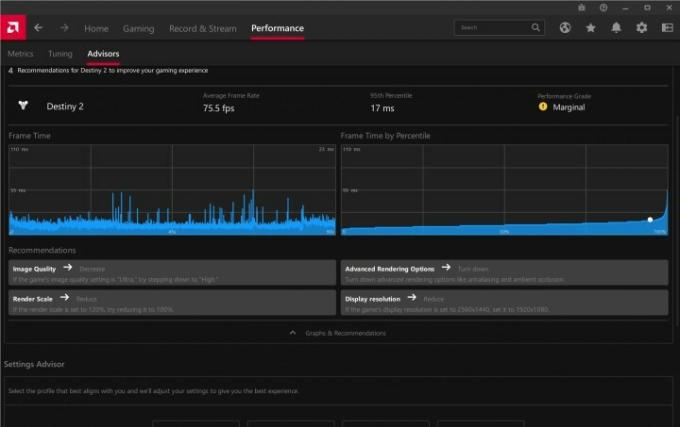
Můj největší problém je překrytí. Znovu a znovu by překrytí zpomalilo celou moji obrazovku na přibližně 15 snímků za sekundu (včetně mé hry) a pomalu vyvolalo moje nastavení. Software AMD je robustní, ale vedlejším produktem toho, že toho tolik děláte, je, že způsobí zpomalení vašeho počítače, když nacpete tolik funkcí do překryvné hry.
Našel jsem to pomocí Alt + Tab je nejlepší způsob, jak jít, pokud potřebuji upravit nastavení (AMD Software je v tomto ohledu velmi přátelský). Jinak jsem klávesové zkratky používal hlavně k provádění věcí, jako je uložení nahrávky nebo pořízení snímku obrazovky. Pozitivní je, že si můžete přizpůsobit své klávesové zkratky a bylo by zajímavé, kdyby se vše v budoucnu nastavilo přes něco jako Elgato Stream Deck.
Neopěvovaný hrdina

Na frontě výkonnosti je toho hodně co mluvit AMD a Nvidiaa to je nakonec to, na čem při výběru GPU záleží nejvíce. AMD Software však ne vždy získává takovou pozornost, jakou by měl. Je nabitý funkcemi, které vaší grafické kartě odemknou mnohem víc, než jen hraní her.
Nvidia má tyto funkce také a v některých případech jde Nvidia ještě dále. Přiznám se, že mi chybělo hladké rozostření pozadí a automatické zarámování, které poskytuje Nvidia Broadcast, stejně jako filtr pro sledování paprsku dostupný prostřednictvím FreeStyle.
Přesto jsem si užil, kolik toho AMD Software nabízí a jak moc jsem s ním experimentoval. Okamžité ukládání GIFů z mých her, ladění nastavení přetaktování pro jednotlivé tituly, ladění nastavení barev, aby moje hry vypadaly správně… seznam by mohl pokračovat. AMD i Nvidia mají své klady a zápory, ale nepochybně jsem používal AMD Software mnohem více, než jsem kdy používal GeForce Experience.
Doporučení redakce
- Nvidia nechce, abyste věděli o jejím kontroverzním novém GPU
- Proč je toto dva roky staré GPU stále to, co byste si měli koupit
- Proč zbrusu nový GPU od Nvidie funguje hůře než integrovaná grafika
- Nikdo teď nekupuje nové grafické karty
- AMD může rozdrtit Nvidii svými grafickými procesory pro notebooky – ale na přední straně stolního počítače je ticho




